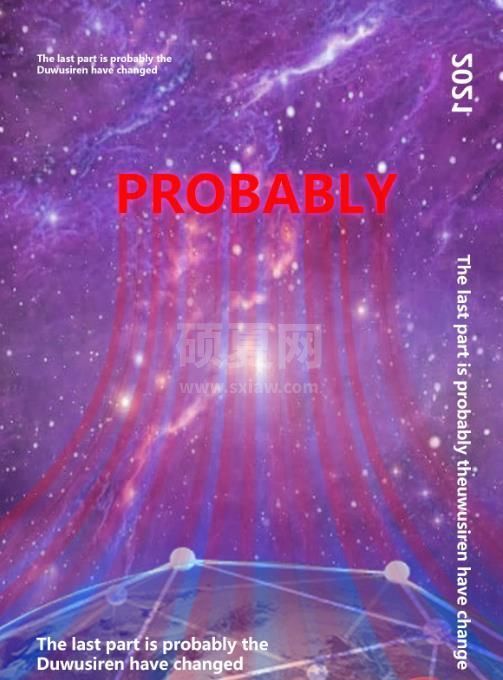技巧篇:如何用ps制作文字概念效果创意海报(分享)
之前的文章《手把手教你使用ps制作弥散光效果(分享)》中,给大家介绍了一种小技巧,怎么使用ps制作弥散光效果。下面本篇文章给大家介绍如何用ps制作文字概念效果创意海报,我们一起看看怎么做。

文字概念效果创意海报图
ps制作文字概念效果创意海报的方法
1、ps打开,创建新一个文档选择黑色,输入文字。
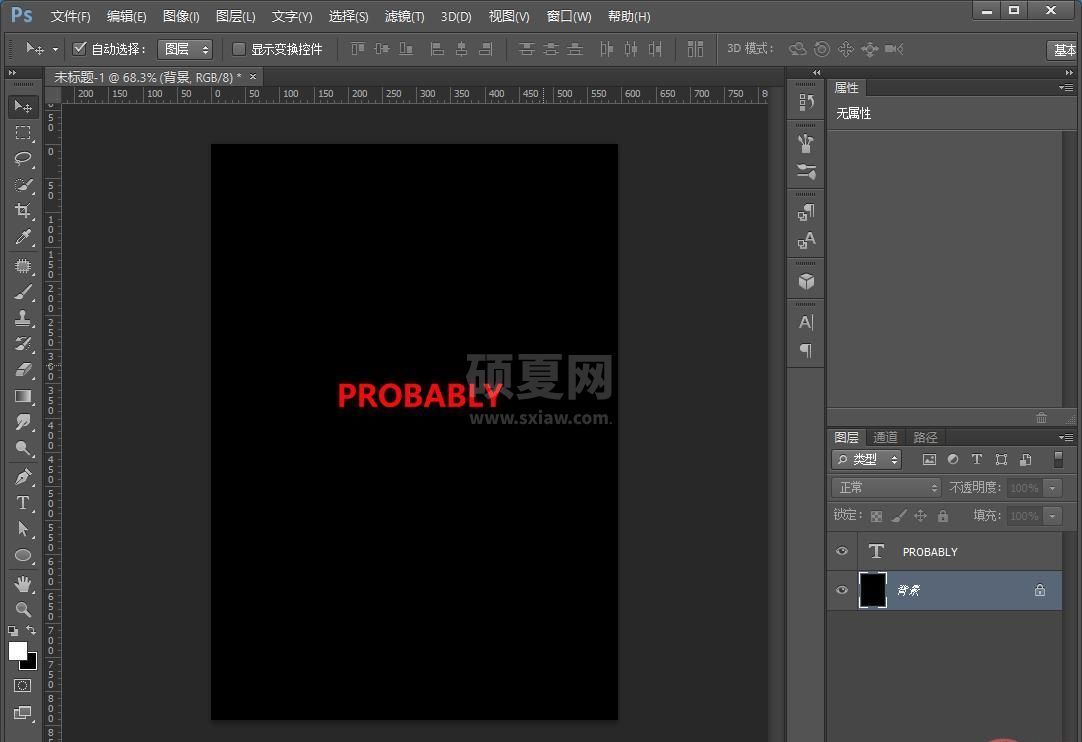
2、把文字复制一个图层,然后右键弹出选择【棚格化文字】。
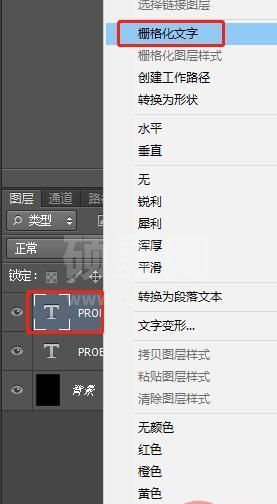
3、在菜单上找到【滤镜】-【模糊】-【动感模糊】角度设置为-90度,距离设置为2000像素,最后确定。
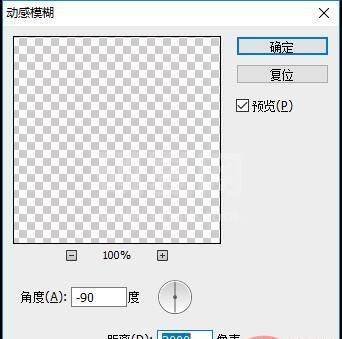
4、复制8-10层,全部选中合并图层,转换为智能对象。
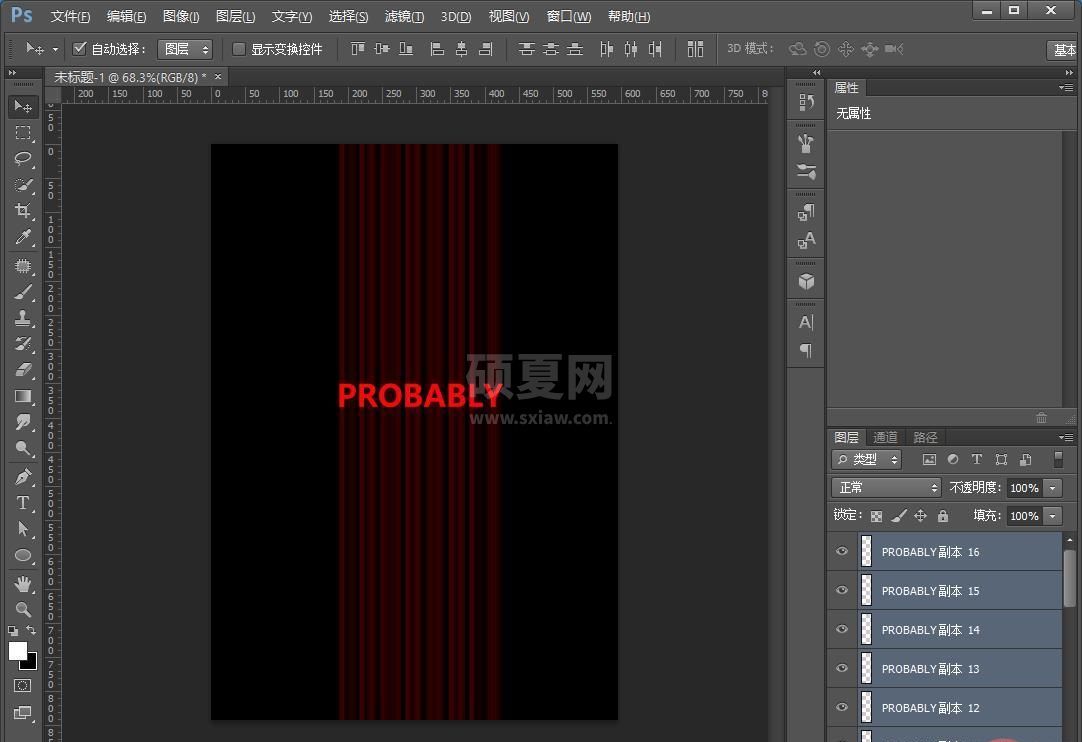
5、按照Ctrl+T自己调整位置,然后右键找到变形调整位置。
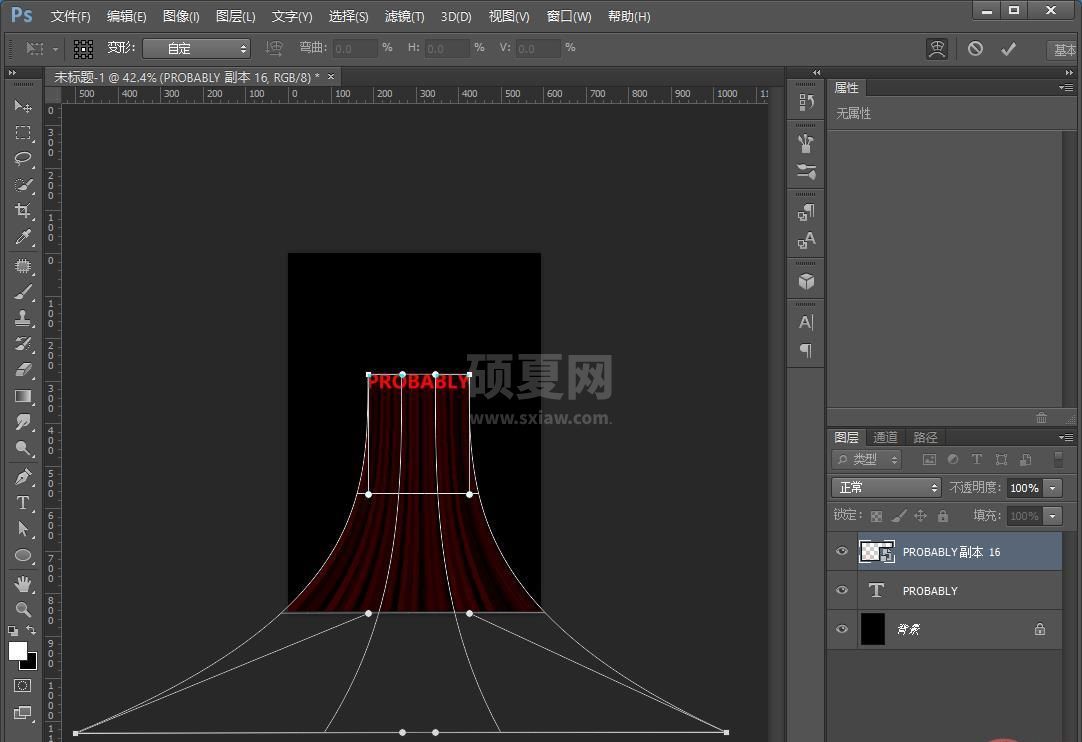
6、接着双击文字图层,添加外发光参数,如下图。
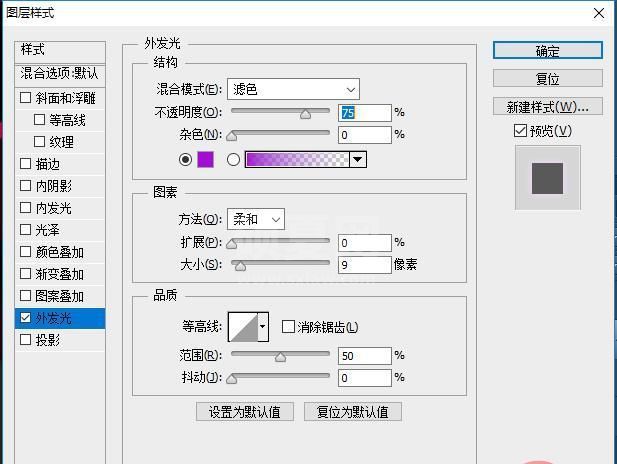
7、可以给背景导入星空图片,也可以配上文案,效果完成。
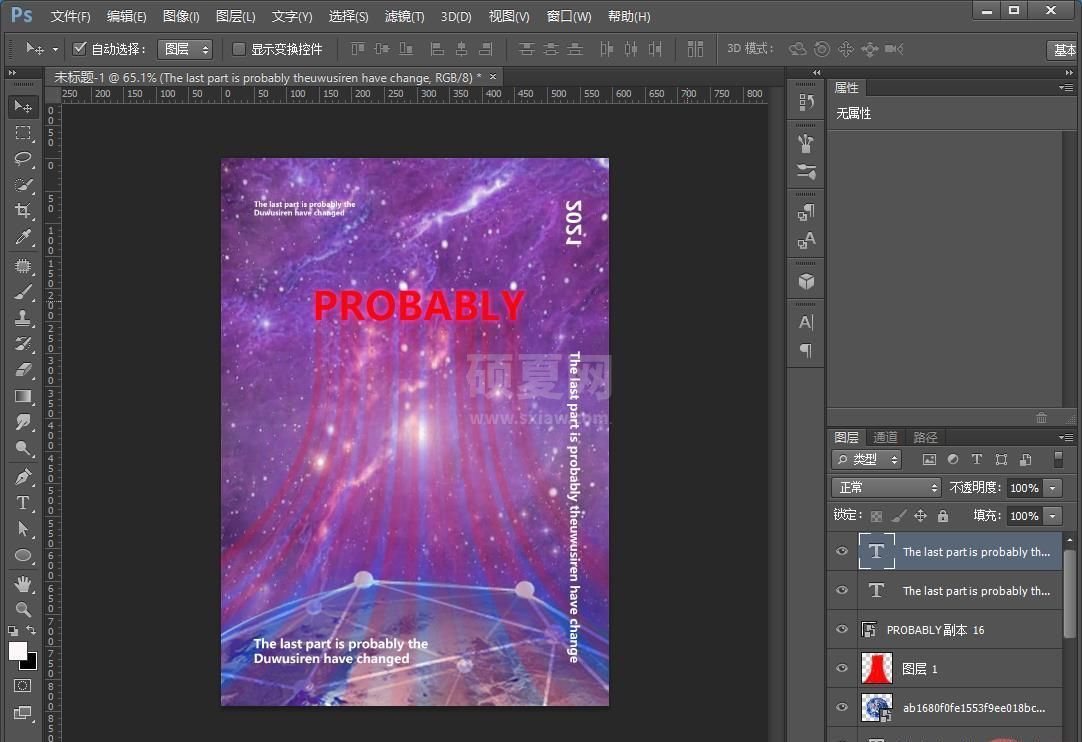
推荐学习:PS视频教程
以上就是技巧篇:如何用ps制作文字概念效果创意海报(分享)的详细内容,更多请关注其它相关文章!